 本节内容将带大家学习选区工具——磁性套索工具。磁性套索比套索工具和多边型套索工具的使用要简单的多,是新手在学ps抠图的好帮手。
本节内容将带大家学习选区工具——磁性套索工具。磁性套索比套索工具和多边型套索工具的使用要简单的多,是新手在学ps抠图的好帮手。
磁性套索
Ps磁性套索的打开方式:鼠标右键点击工具栏中的套索工具![]() ,选择下拉框中的“磁性套索工具”,或键入快捷命令【SHIFT+L】调用;
,选择下拉框中的“磁性套索工具”,或键入快捷命令【SHIFT+L】调用;
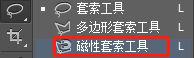
Ps磁性套索使用技巧
选择“磁性套索工具”后,鼠标在图像的边缘任意一个地方单击,设置一个起始点;释放鼠标按钮,或按住它不动,然后沿着的边缘移动指针,选区边界线会自动吸取图像的边缘,直至回到起始点,再次单击鼠标,形成一个完成的选区。
如何利用磁性套索建立选区?
具体操作请看下面动图演示:

Ps磁性套索如何抠图?
用磁性套索建立一个选区之后,后面对选区的编辑操作与矩形选框和魔棒工具的操作方法都基本相似。

